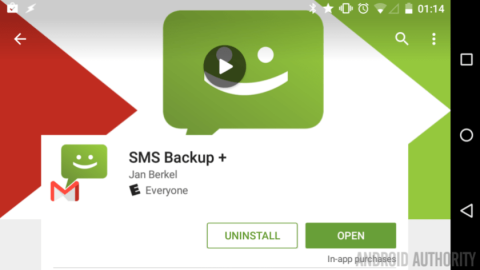Mākoņa krātuves pakalpojumā varat dublēt jebko. Tomēr ar īsziņām, veicot rūpnīcas datu atiestatīšanu vai mainot klausules, ziņojumi tiks pilnībā zaudēti.
Tomēr, ja vēlaties dublēt īsziņas, varat izmantot SMS Backup+ vai Tasker.
1. Izmantojiet SMS Backup+, lai droši saglabātu savus ziņojumus.

Ja nevēlaties pazaudēt svarīgās ziņas savā Android ierīcē, labākais veids ir regulāri dublēt īsziņas.
Vienkāršākais veids, kā dublēt ziņojumus, ir izmantot SMS Backup+. SMS Backup+ ne tikai dublē SMS ziņas, bet arī dublē MMS ziņas, kā arī zvanu žurnālus.
Ja izmantojat Google Hangouts, pakalpojumā Gmail varat meklēt iezīmi ar nosaukumu “SMS”, un visi jūsu ziņojumi tiek droši glabāti tur.

Lejupielādējiet SMS Backup+ savā ierīcē un instalējiet šeit .
SMS Backup+ instalēšanas darbības ir pavisam vienkāršas. Lai instalētu SMS Backup+, veiciet tālāk norādītās darbības.
1. Izveidojiet savienojumu ar savu Gmail kontu. SMS Backup+ izmanto OAuth tāpat kā citas lietotnes, lai jūs jebkurā laikā varat bloķēt piekļuvi vietnes Google konta iestatījumos.
2. Noklikšķiniet uz Connect.
3. Atlasiet savu Google kontu.
4. Izvēlieties dublēt visus savus ziņojumus vai visus pašlaik ierīcē esošos ziņojumus vai dublēt tikai saņemtos ziņojumus.

Visi jūsu dublētie ziņojumi pakalpojumā Gmail tiks saglabāti etiķetē ar nosaukumu SMS. Tomēr, ja vēlaties vēl vairāk pielāgot, veiciet tālāk norādītās darbības.
Atlasiet dublējamos ziņojumus:
1. Piekļūstiet papildu iestatījumiem.
2. Izvēlieties Dublēšanas iestatījumi.
3. Atlasiet ziņojuma formātu (SMS vai MMS), kuru vēlaties dublēt pakalpojumā Gmail.
4. Turklāt varat noklikšķināt uz SMS, lai mainītu etiķetes nosaukumu, ko izveidojāt savā Gmail kontā.
5. Nospiediet pogu Atpakaļ, lai saglabātu izmaiņas.

Automātiskās dublēšanas iestatīšana:
1. Noklikšķiniet, lai atlasītu Automātiskās dublēšanas iestatījumus .
2. Noklikšķiniet uz opcijas Regulārais grafiks , lai iestatītu augšupielādes biežumu. Pēc noklusējuma opcija ir iestatīta uz 2 stundām.
3. Atlasiet Ienākošo grafiks , lai iestatītu laiku, kad SMS Backup+ tiks aktivizēts pēc jaunas ziņas saņemšanas. Pēc noklusējuma opcija ir iestatīta uz 3 minūtēm.
4. Noklikšķiniet uz pogas Atpakaļ, lai izietu no galvenā ekrāna.
5. Noklikšķiniet uz Automātiskā dublēšana , lai pārliecinātos, ka šī funkcija ir iespējota.

2. Izmantojiet Tasker, lai dublētu SMS
Lai izmantotu Tasker, lai iespējotu īsziņu dublēšanu, mēs izmantosim SMS Backup+ kā trešo paplašinājumu.
Lejupielādējiet Tasker savā datorā un instalējiet to šeit .
1. Piekļūstiet SMS Backup+, lai aktivizētu integrācijas funkciju.
2. Noklikšķiniet, lai atlasītu Automātiskās dublēšanas iestatījumus .
3. Izejiet no SMS Backup+, pēc tam piekļūstiet Tasker.
4. Izveidojiet jaunu Tasker Task un piešķiriet tam jebkuru nosaukumu.
5. Noklikšķiniet uz pogas + , lai pievienotu darbību.
6. Izvēlieties trešo pusi .
7. Izvēlieties SMS dublējums+.
8. Noklikšķiniet uz pogas Atpakaļ, lai saglabātu izmaiņas un izietu no jaunizveidotā uzdevuma.
9. Nākamais uzdevums ir izlemt, kā un kad palaist Tasker dublēšanai.
10. Dodieties uz cilni Tasker's Profile , izveidojiet jaunu profilu un piešķiriet tam jebkuru nosaukumu.
11. Izvēlieties Day (day).
12. Noklikšķiniet uz nolaižamās izvēlnes Mēneša diena un mainiet to uz Nedēļas diena.
13. Izvēlieties svētdiena.
14. Noklikšķiniet uz pogas Atpakaļ, lai saglabātu izmaiņas.
15. Izvēlieties rezerves uzdevumu.
16. Pabeigts.

Skatiet tālāk dažus citus rakstus:
Veiksmi!